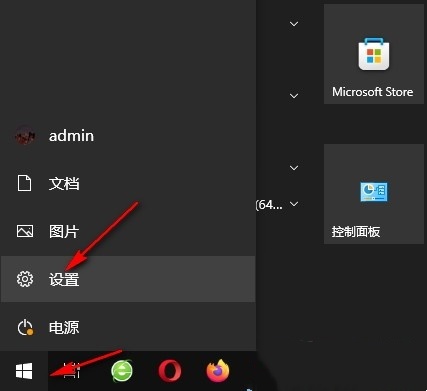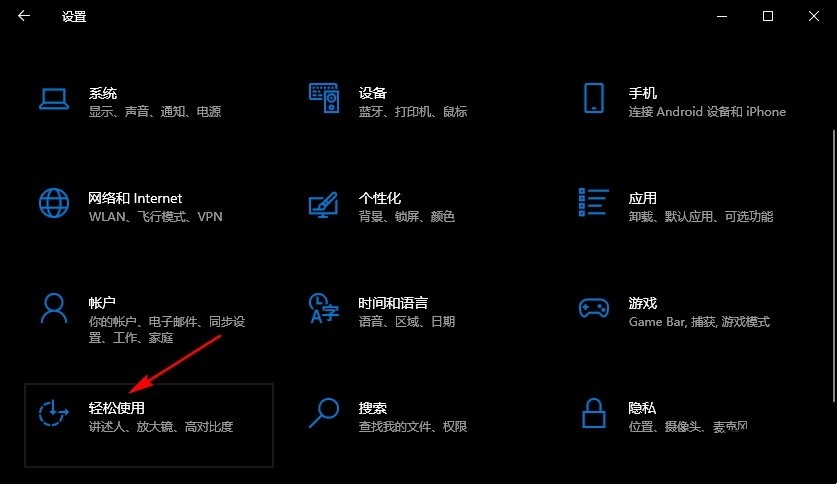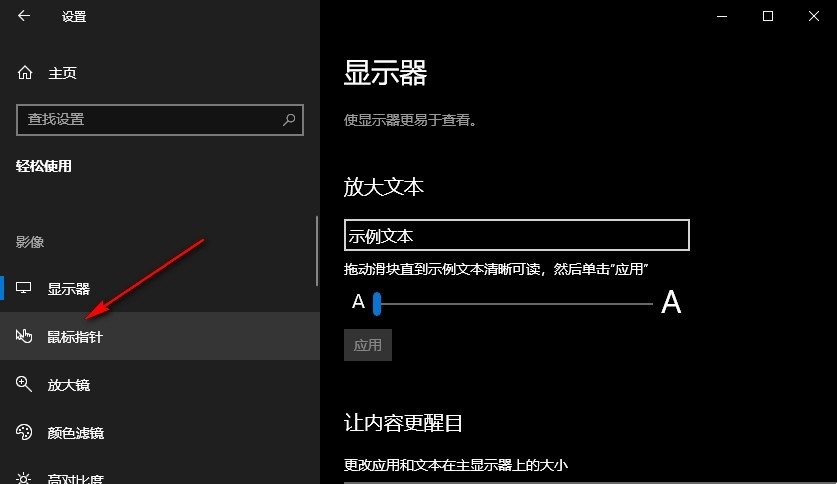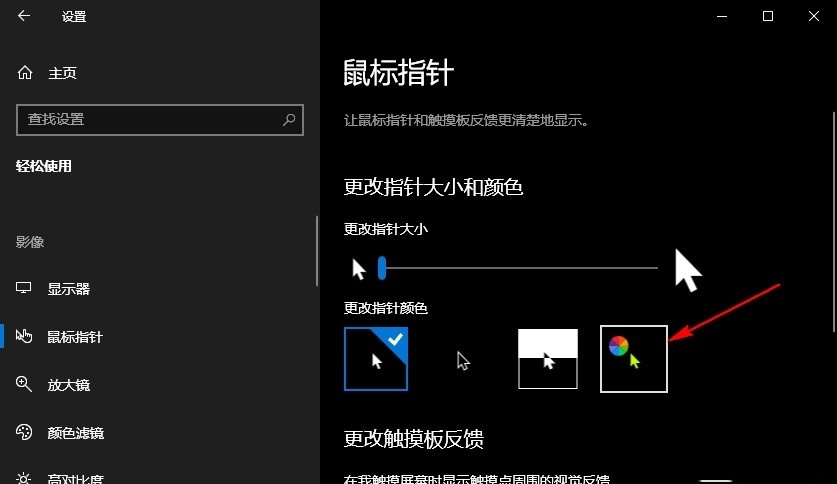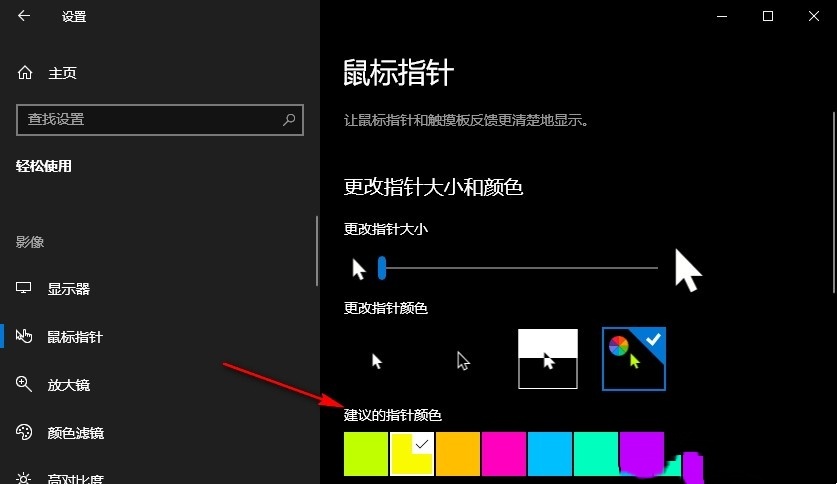Win10怎么自定义鼠标指针颜色?Win10自定义鼠标指针颜色的方法
我们在使用win10系统的时候不少的用户们都会选择设置一些鼠标指针颜色,但是也有不少的用户们在询问Win10怎么自定义鼠标指针颜色?用户们可以直接的点击开始按钮下的轻松使用来进行操作。下面就让小编来为用户们来仔细的介绍一下Win10自定义鼠标指针颜色的方法吧。
Win10自定义鼠标指针颜色的方法
1、第一步,我们点击打开电脑中的“开始”按钮,然后在菜单列表中找到“设置”选项,点击打开该选项。
2、第二步,打开“设置”选项之后,我们再在设置页面中找到“轻松使用”选项,点击打开该选项。
3、第三步,进入“轻松使用”页面之后,我们再在该页面中找到“鼠标指针”选项,点击打开该选项。
4、第四步,进入鼠标指针页面之后,我们在该页面中先“找到更改指针颜色”选项,点击该选项下的“自定义”选项。
5、第五步,最后我们在“建议的指针颜色”的选项栏中点击选择一个自己需要的指针颜色即可。
相关文章
- Win10桌面不断刷新闪屏无法操作怎么办?
- Win10休眠久了自动关闭程序怎么解决?
- win10蓝屏错误dpc watchdog怎么办?win10蓝屏提示dpc watchdog解决方法
- win10局域网设置在哪里?win10局域网设置位置解析
- win10怎么设置默认输入法为英文输入?
- win10如何重置tcp/ip协议?windows10重置tcp/ip协议栈的方法
- Win10文件夹搜索栏用不了怎么办?Win10文件夹搜索栏用不了问题解析
- Win10输入法图标丢失后怎么找回?Win10输入法图标丢失后找回的方法
- 解决游戏提示需要新应用打开此ms-gamingoverlay的问题
- win10应用商店提示错误代码0x80D02017怎么解决?
- win10如何提升扬声器音质?win10扬声器提升音质操作方法
- Win10怎么设置显示其它地区时钟?Win10设置显示其它地区时钟的方法
- Win10怎么清除设备搜索历史记录?
- win10去快捷方式箭头导致任务栏图标打不开怎么办?
- 电脑不能改microsoft账户登录无法设置人脸怎么办?
- win10输入法图标不见了怎么办?win10输入法图标找回方法